Migliori emulatori PlayStation per PC
Aggiornato il:
Per giocare a vecchi giochi della PlayStation su PC possiamo usare i migliori programmi emulatori PlayStation 1, 2, 3 e Portable
 Un emulatore è un programma che permette di far girare i giochi appartenenti ad una piattaforma diversa, su un normale PC.
Un emulatore è un programma che permette di far girare i giochi appartenenti ad una piattaforma diversa, su un normale PC.Si tratta quindi id un software che fa credere al computer di essere qualcos'altro, esso copia l'architettura del sistema che si sta cercando di emulare e lo rende compatibile con i giochi sviluppati per quella piattaforma.
Gli emulatori di console sono disponibili gratuitamente e sono sviluppati da appassionati che vogliono continuare a giocare ai vecchi giochi comprati diversi anni fa, al computer.
I più famosi Emulatori per console Nintendo, Playstation e Sega sono elencati in un'altra pagina con tutta la loro storia.
In questo post vediamo tre emulatori per PlayStation che permettono di giocare ai giochi su CD della console Sony, direttamente sul pc Windows.
Le vecchie console Sony PlayStation hanno fatto divertire tantissimi videogiocatori, infrangendo ogni record di vendite (all'epoca) e segnando pagine importanti della storia video ludica a cavallo tra il 1998 e il 2010.
Console come la PlayStation, la PlayStation 2 e la PlayStation 3 rimarranno per sempre nei ricordi di chi ha vissuto quell'epoca, ma anche chi ha provato la console portatile PSP, l'unica in grado di impensierire un po' lo strapotere delle console portatili Nintendo.
Ma se volessimo giocare ai titoli di queste ormai vecchie console su un PC moderno, cosa possiamo utilizzare?
In questa guida vi mostreremo i migliori emulatori PlayStation per PC, da utilizzare gratis su qualsiasi PC con il giusto hardware.
Requisiti di sistema
Per poter giocare ai titoli del passato è richiesto un PC molto potente, visto che l'emulazione richiede capacità di calcolo decisamente superiori all'hardware originale (per capire serve un PC 10 volte più potente della PlayStation 2 per emulare al meglio i giochi per quest'ultima).
Per emulare correttamente la PS1, la PS2 e la PSP sono richiesti i seguenti requisiti di sistema minimi:
- CPU quad-core o octa-core
- RAM 4 GB
- Disco fisso da almeno 500 GB
- Scheda video com almeno 1 GB di memoria video
- Supporto DirectX 9 o OpenGL 2.0
- Controller compatibile
Se il nostro PC presenta queste caratteristiche, potremo emulare senza problemi gran parte dei giochi usciti per le vecchie console.
Vogliamo provare anche l'emulatore per PS3?
In questo caso le specifiche aumentano, serve un PC ancora più potente per questa console:
- CPU quad-core Intel recente (Haswell o superiori) o AMD Ryzen octa-core
- RAM 8 GB
- Disco fisso 1 TB
- Scheda video con almeno 2 GB di memoria video (meglio se della serie GTX di NVIDIA)
- Supporto DirectX 12 o Vulkan
- Masterizzatore Blu-ray
- Controller compatibile
Solo se possediamo queste caratteristiche possiamo pensare di emulare la PlayStation 3, altrimenti meglio lasciar perdere ed emulare le vecchie console (con requisiti decisamente più accessibili).
Emulatore PlayStation 1
Per emulare la PlayStation 1 possiamo utilizzare il programma ePSXe, disponibile gratuitamente da qui -> ePSXe.
Scarichiamo la versione giusta per il nostro sistema operativo ed avviamo l'eseguibile direttamente, visto che il programma non richiede installazione.
Si aprirà la finestra del wizard per aiutare l'utente nella configurazione dell'emulatore; facciamo clic su Configura per ritrovarci nelle varie finestre di configurazione dei plugin.
La prima è forse la più importante, perché è quella del BIOS originale della PS1.
Questo BIOS è protetto da copyright e non è disponibile per il dowload, ma puoi ricavarlo da Internet oppure effettuando la copia del BIOS da una PS1 funzionante).
In ogni caso il programma offre un BIOS rudimentale (HLE BIOS) per provare comunque le funzionalità dell'emulatore (non è adatto per i giochi).
Selezioniamo il giusto BIOS da utilizzare e clicchiamo su avanti per configurare i vari plugin come da elenco sottostante:
- Plugin video: Pete's OpenGL2 GPU Core
- Plugin audio: ePSXe SPU core
- Plugin lettore CD: ePSXe WNT/W2K core
Configuriamo infine il controller in nostro possesso con lo strumento dedicato e facciamo clic su Fine per confermare la configurazione.
Ci ritroveremo nella schermata principale dell'emulatore.

Per avviare un gioco possiamo utilizzare la voce File -> Avvia CDROM se il gioco è presente su un supporto ottico oppure File -> Avvia ISO se il gioco è salvato come file immagine ISO.
La maggior parte dei giochi per la PlayStation partirà con le impostazioni di default; se noti dei problemi grafici o dei glitch puoi configurare le impostazioni del plugin grafico in Configura -> Video.

Possiamo configurare velocemente questo plugin utilizzando i tasti rapidi in basso a sinistra Veloce (maggiore compatibilità) o Buona (maggiore qualità grafica), così da ottenere la configurazione adatta per qualsiasi gioco.
La lista dei giochi compatibili con questo emulatore possiamo trovarla qui -> Lista compatibilità ePSXe.
Emulatore PlayStation 2
Per emulare i giochi della PlayStation 2 possiamo utilizzare il programma PCSX2, disponibile al download qui -> PCSX2.
Una volta scaricata la versione giusta per il nostro sistema operativo installiamolo e avviamo il programma cercandolo nel menu Start o tra i programmi installati.
Anche in questo caso l'emulatore partirà con un wizard di configurazione, così da regolare correttamente tutte le impostazioni del programma.
Facciamo clic su Avanti per ritrovarci nella schermata di configurazione dei plugin.

Assicuriamoci di utilizzare quelli giusti per poter emulare correttamente tutti i giochi:
- Plugin video: GSdx ultima versione (AVX)
- Plugin audio: SPU2-X
- Plugin lettore CD: cddvdGigahertz
Lasciamo gli altri plugin così come gli abbiamo trovati e facciamo clic su Avanti.
L'emulatore ci chiederà ora un BIOS della PS2 per poter funzionare correttamente.
Come già visto per la PS1 questo BIOS è protetto da copyright quindi non è scaricabile insieme all'emulatore, ma possiamo trovarlo su Internet oppure ricavarlo da una vera PS2 funzionante.
Una volta selezionato il BIOS non resterà che premere su Fine per terminare la configurazione.
Si aprirà ora la finestra d'avvio dell'emulatore, con il logfile sulla destra.

Possiamo tranquillamente chiudere la finestra sulla destra e tenere solo la finestra dell'emulatore attiva.
Per avviare un gioco basterà fare clic sulla voce CDVD e selezionare ISO (se il gioco è in formato immagine ISO) oppure Disco (se il gioco è su supporto ottico); effettuata la scelta selezioniamo la voce Sistema -> Avvia da CDVD (veloce) per avviare correttamente il gioco.
La stragrande maggioranza dei giochi per PS2 funzionerà regolarmente senza ulteriori modifiche o impostazioni.
Il gioco scelto procede a scatti, non funziona o mostra degli errori grafici?
Possiamo effettuare qualche regolazione per tentare di risolvere aprendo il menu Configurazione e selezionando Video (GS) -> Impostazioni plugin.

Le voci che possiamo modificare sono:
- Renderer: scegliamo OpenGL (hardware) per migliorare la velocità dell'emulazione, Direct3D 11 (hardware) per ottenere maggiore qualità.
- CRC Hack Level: se utilizziamo OpenGL selezioniamo Partial.
- Blending Unit Accuracy: impostiamo None sui PC più lenti e Medium su tutti i PC di fascia media e alta.
La lista dei giochi compatibili con questo emulatore possiamo trovarla qui -> Lista compatibilità PCSX2.
Emulatore PSP
Per emulare la console portatile PSP possiamo utilizzare l'emulatore PPSSPP, disponibile al download qui -> PPSSPP.
Una volta scaricato basterà fare clic sull'eseguibile per avviare subito l'emulatore (non richiede installazione).
Rispetto agli altri emulatori questo è già pronto all'uso, non sono richieste particolari configurazioni.

Per avviare un gioco è sufficiente utilizzare il file manager integrato nell'interfaccia per trovare il file ISO o il file CSO per giocare con l'emulatore.
Non è richiesto il download di nessun BIOS, visto che il sistema operativo è perfettamente emulato senza la necessità di recuperare altri file di sistema.
Tutti i giochi attualmente disponibili per PSP sono emulabili con questo programma, quindi non è necessario agire sulle impostazioni per far girare i giochi.
Emulatore PlayStation 3
Infine vi mostriamo l'emulatore più recente, quello per emulare la console PlayStation 3 (anche se con molti limiti, almeno allo stato di sviluppo attuale).
Possiamo scaricare RPCS3 gratuitamente dal qui -> RPCS3.
Scarichiamo l'eseguibile ed avviamolo direttamente, visto che il programma non richiede installazione.
Al primo avvio una finestra d'avviso ci avvertirà della necessità di scaricare il Firmware della PS3 per far funzionare l'emulatore; facciamo clic su I Have read the QuickStart ed infine su Continue.
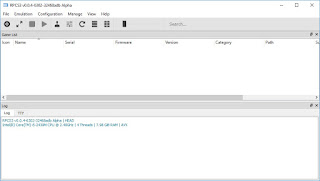
Installiamo prima di tutto il firmware della PS3 scaricandolo da qui -> Update Firwmare PS3, e utilizzando nel programma la voce File -> Install Firmware.
Una volta installato il firmware giusto possiamo avviare i giochi della PS3 utilizzando il tasto Boot Game (presente nell'interfaccia) oppure facendo clic su File -> Boot game.
L'emulatore è compatibile con i giochi in formato ISO e permette di giocare ad un discreto numero di titoli, anche se l'emulazione è ancora abbastanza rudimentale, quindi i problemi possono essere davvero numerosi (non resta che attendere lo sviluppo per poter giocare a sempre più titoli senza problemi).
Utilizziamo questo emulatore solo se abbiamo reale necessità di giocare a qualche titolo della PS3, visto che ora come ora conviene ancora puntare su una console reale per poter giocare correttamente a tutti i titoli.

Posta un commento